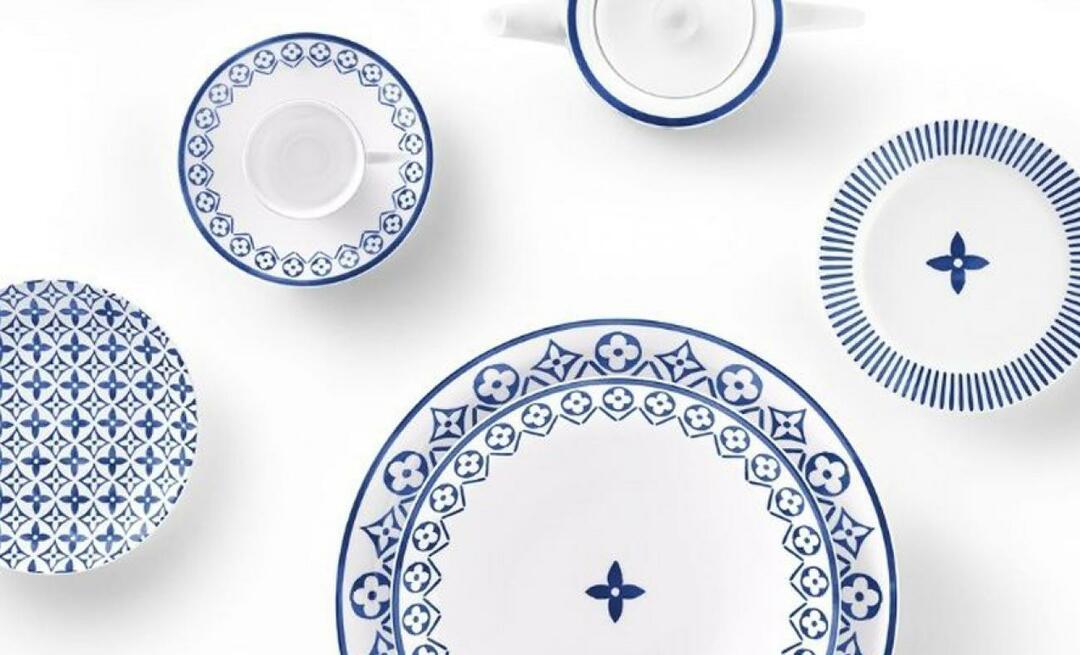Как настроить ленту новостей Facebook: что нужно знать маркетологам: специалист по социальным сетям
Facebook / / September 26, 2020
 Вам сложно следить за новостной лентой Facebook?
Вам сложно следить за новостной лентой Facebook?
Хотите более простой способ быстро увидеть, что для вас наиболее важно?
Изменение настроек Facebook поможет вам сэкономить время, оставаться в курсе тенденций и охватить больше аудитории.
В этой статье вы узнайте, как маркетологи Facebook могут настроить свою новостную ленту Facebook для повышения производительности.
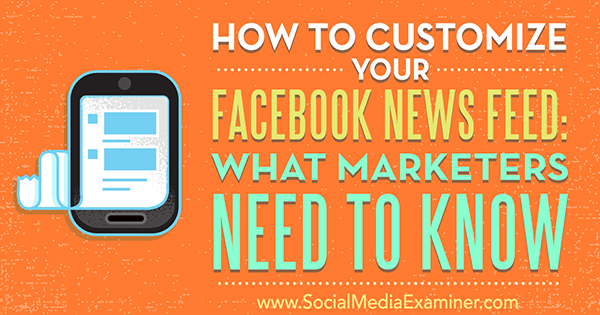
# 1: Настройте ленту новостей
Facebook - прекрасный инструмент для владельцев бизнеса, маркетологов и консультантов, позволяющий находить отраслевые новости, важные обновления и соответствующие сообщения и отвечать на них. Facebook настраивает ваш опыт в зависимости от вашего участия. Настройте параметры так, чтобы видеть то, что вы хотите, чтобы вы могли своевременно отвечать, взаимодействовать и делиться.
Выберите, что посмотретьПервый
Решите, какие сообщения вы хотите видеть в верхней части своего личного Новостная лента. Вы можете установить это для любой страницы, друга или человека, на которого вы подписаны. Вы можете
Типичная настройка для вашей ленты новостей - По умолчанию, что зависит от алгоритма Facebook.
Легко включить See First для страницы на рабочем столе. Когда ты посмотреть сообщение понравившейся страницы в вашей ленте новостей, наведите указатель мыши на название страницы. потом наведите указатель мыши на кнопку "Понравилось" и выберите "Сообщения в ленте новостей" в маленьком всплывающем пузыре.

потом нажмите Сначала посмотреть.
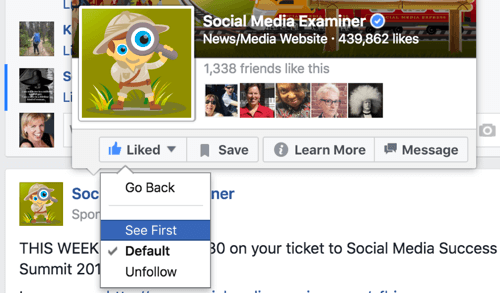
Вы также можете измените это предпочтение, перейдя на страницу. На рабочем столе наведите указатель мыши на кнопку "Понравилось" на странице и выберите Сначала см..
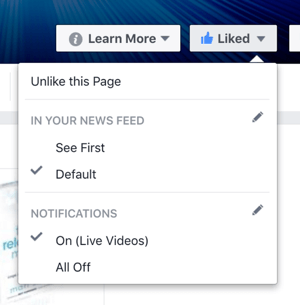
Другой способ внести это изменение - наведите указатель мыши на кнопку "Понравилось" и нажмите карандаш редактирования рядом с надписью "В ленте новостей" или "Уведомления". Затем вы увидите варианты ниже.
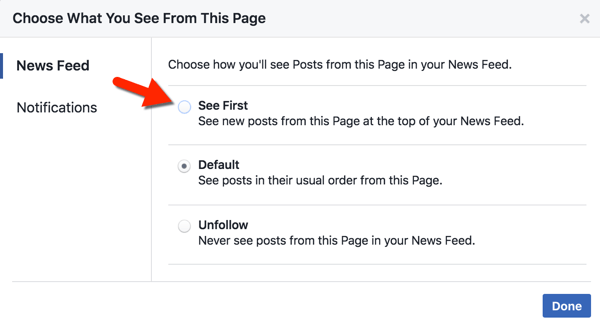
Чтобы получать специальные уведомления о деятельности такие как события и живые видео, нажмите на карандаш редактирования рядом с Уведомлениями (или щелкните раздел Уведомления, если вы уже находитесь на экране, показанном выше). потом проверьте уведомления, которые хотите получать.
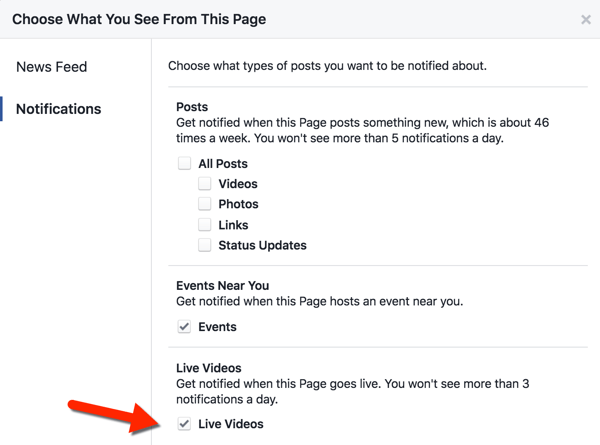
Facebook покажет приблизительное количество сообщений, которые конкретная страница публикует в неделю, а также укажет максимальное количество ежедневных уведомлений, которые пользователь будет получать в любой заданный день.
Чтобы включите See First для друзей или людей, на которых вы подписаны, найдите одно из их сообщений в своей ленте на рабочем столе и наведите указатель мыши на его имя. Затем переместите курсор на наведите указатель мыши на кнопку «Далее» и нажмите «Сначала увидеть». Вы также можете сделать это из профиля человека, наведя курсор на кнопку «Подписка».
Если вы хотите включить See First на мобильном устройстве, просто коснитесь страницы или имени человека, коснитесь кнопки «Следующие» и коснитесь «Сначала посмотреть».
Настройки ленты новостей
Чтобы дополнительно настроить параметры ленты новостей, щелкните маленькую стрелку раскрывающегося списка справа от синей строки меню на рабочем столе и выберите Настройки ленты новостей.
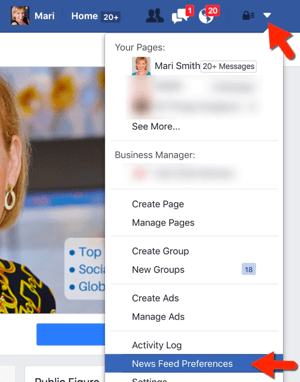
Во всплывающем окне просматривать и редактировать настройки в каждом разделе на ваш вкус.
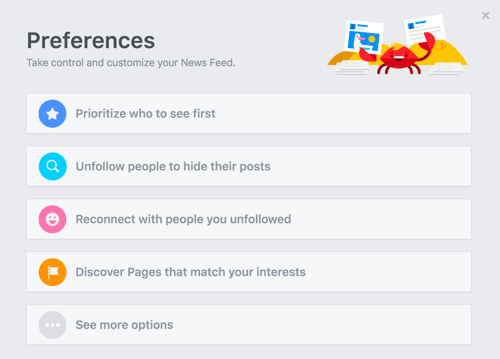
Чтобы получить доступ к этим настройкам на мобильном телефоне, коснитесь значка Еще в правом нижнем углу. Прокрутите вниз до нижней части экрана и коснитесь настроек. Во всплывающем окне выберите Настройки ленты новостей. После этого вы увидите то же меню настроек, что и на изображении выше.
Примечание. Независимо от того, настраиваете ли вы настройки See First на компьютере или мобильном устройстве, они универсальны. Другими словами, настройки вашей ленты новостей одинаковы как на компьютере, так и на мобильном устройстве.
Определить списки интересов
Поместите своих экспертов и ресурсы в список интересов Facebook, чтобы подбирать контент, который вы хотите видеть, делиться и взаимодействовать на регулярной основе. Вы также можете искать и подписываться на списки других людей.
Чтобы начать работу на рабочем столе, прокрутите вниз до раздела "Интересы" в левой части ленты новостей.. Наведите курсор на "Интересы" и нажмите "Ещё".
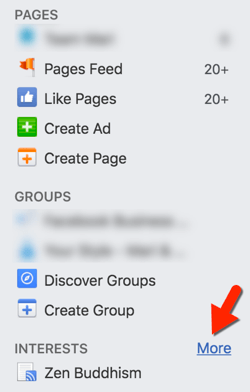
Здесь вы найдете все свои списки интересов. Чтобы создать новый список интересов, нажмите "Добавить интересы".

Затем вам будет предложено нажмите Создать список.
Используйте поле поиска в верхней части окна, чтобы найдите людей и страницы, которых вы хотите добавить в свой список. Вы также можете использовать категории слева для просмотра. После Вас выберите людей и страницы, которые вы хотите включить в вашем списке, Нажмите "Далее.
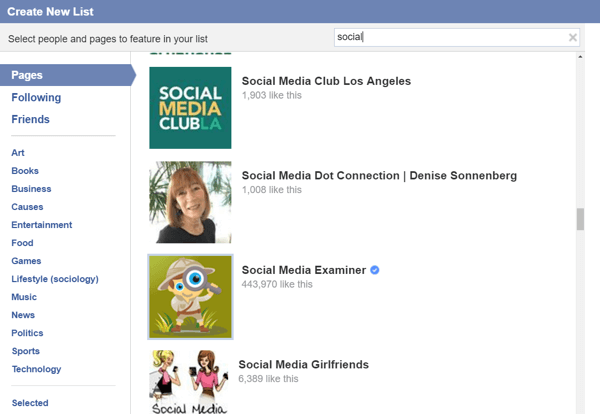
Сейчас добавить имя для вашего списка и выберите настройку конфиденциальности. Выберите «Общедоступно», если хотите, чтобы другие пользователи могли следить за списком. вы создали. Когда вы закончите, нажмите Готово чтобы создать свой список.
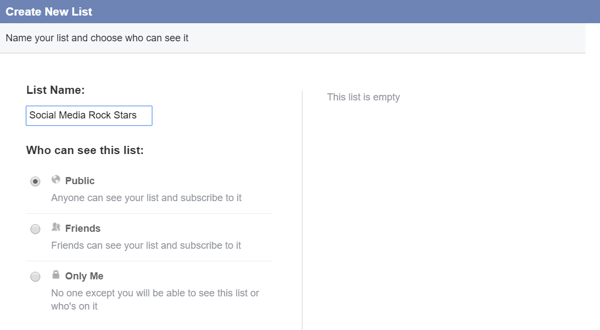
Примечание. Чтобы добавить страницу в список, необязательно ставить лайк. Кроме того, когда вы добавляете людей и / или страницы в список интересов, они не получают уведомления. Однако в зависимости от настроек конфиденциальности, которые вы выбираете для своего списка, другие пользователи могут видеть, какие люди и страницы находятся в вашем списке.
Вы можете захотеть создайте приватный список ваших конкурентов, тем более, что вам не обязательно ставить лайки на страницу, чтобы добавить ее в список.
Если вы думаете, что вашим друзьям понравится информация, представленная в одном из списков, которые вы создали или на которые подписаны, вы можете поделитесь своим списком. Прокрутите вниз до раздела "Интересы" в левой части ленты новостей. Наведите курсор на "Интересы" и нажмите "Ещё". Выберите название списка а потом нажмите Поделиться в верхней части страницы.
Получите онлайн-тренинг по маркетингу YouTube!

Хотите повысить свою вовлеченность и продажи с помощью YouTube? Затем присоединяйтесь к самому большому и лучшему собранию экспертов по маркетингу YouTube, которые делятся своими проверенными стратегиями. Вы получите пошаговые инструкции, посвященные Стратегия YouTube, создание видео и реклама на YouTube. Станьте героем маркетинга YouTube для своей компании и клиентов, реализуя стратегии, которые приносят проверенные результаты. Это интерактивное обучающее мероприятие от ваших друзей из Social Media Examiner.
ПОДРОБНЕЕ НАЖМИТЕ ЗДЕСЬ - ПРОДАЖА ЗАКАНЧИВАЕТСЯ 22 СЕНТЯБРЯ!Например, один из моих собственных популярных списков общественных интересов: Эксперты и ресурсы Facebook. Этот список является общедоступным, имеет 152 источника и более 38000 подписчиков. Я регулярно отслеживаю ленту рассылки, чтобы отслеживать отраслевые новости и тенденции, а также следить за тем, чтобы контент с выбранных страниц и людей был актуален.
Выберите избранное
Избранное - это закладки в верхнем левом углу ленты новостей на рабочем столе. Чтобы найди своих фаворитов на мобильном телефоне, коснитесь раздела Еще. Это страницы, группы, списки интересов, списки друзей и приложения, к которым вы хотите получить доступ чаще всего.
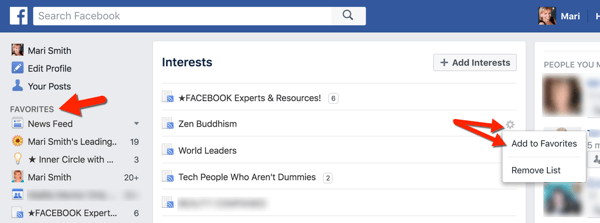
На рабочем столе, если вы увидеть то, что вы хотите добавить в избранное, наведите на него а потом щелкните значок шестеренки чтобы получить возможность добавить его.
если ты хочу что-то добавить, но не вижу, наведите указатель мыши на раздел (страницы, группы и т. д.) в левой части ленты новостей, а затем нажмите Еще. Следующий, нажмите на символ шестеренки чтобы добавить элемент в избранное.
Вы также можете легко добавлять в избранное на устройствах iOS. Коснитесь значка Еще в правом нижнем углу главного экрана, прокрутите немного вниз до раздела «Избранное», нажмите «Добавить в избранное» и выберите нужный вариант для добавления в избранное.. Вы увидите все свои группы, страницы, которыми вы управляете, и списки интересов в виде фидов.
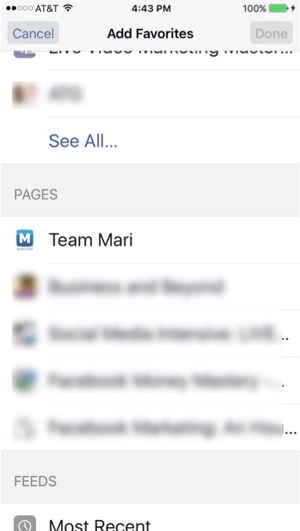
Если вы хотите переупорядочить избранное на мобильном, просто коснитесь Edit рядом с "Избранное", а затем перетащите, чтобы изменить порядок. Когда вы закончите, нажмите Готово.
Чтобы изменить порядок избранного на рабочем столе, щелкните значок шестеренки рядом с любым из избранных, выберите «Изменить порядок», затем щелкните и перетащите избранное туда, куда вы хотите.
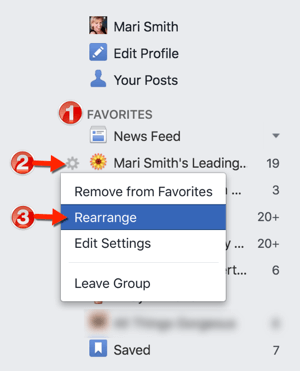
Когда у вас есть предмет там, где вы его хотите, нажмите Готово под вашими избранными.
Помните, что все, что вы любите на своем рабочем столе, также будет отображаться на вашем мобильном устройстве, и наоборот.
Когда вы настраиваете свою личную новостную ленту, вы можете легко следить за людьми и страницами, оставлять комментарии и повышать видимость. Это также позволяет вам держать руку на пульсе новостей и помнить о своем имени и бренде.
# 2: Будьте в курсе страниц, которые понравились вашей странице
Каждая страница, которую вы администрируете, имеет свой собственный канал страниц. Здесь вы можете просматривать, публиковать и комментировать истории со страниц, которые вам понравились как ваши страница.
Вы можете доступ к ленте ваших страниц в правой части страницы.
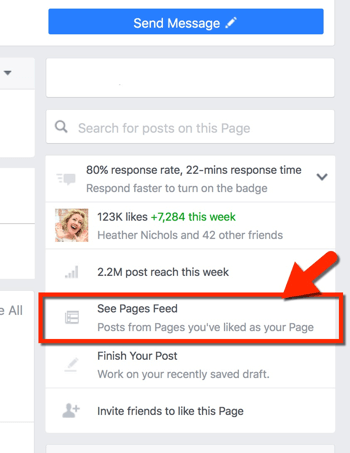
Когда вы просматриваете канал своих страниц, он по умолчанию будет комментировать, ставить лайк или делиться с этой страницей.
Однако каждое сообщение, публикация, лайк и комментарий могут быть с любой страницы, которую вы администрируете, или из вашего профиля. Чтобы переключить атрибуцию поста, щелкните стрелку раскрывающегося списка рядом с изображением вашего профиля / страницы.

потом выберите аккаунт, который хотите использовать для взаимодействия.
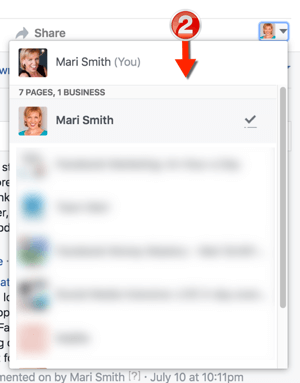
Используйте канал своей страницы, чтобы легко найти контент для исследования или поделитесь или прокомментируйте как страницу. Это поможет вам оставаться в курсе событий благодаря интеллектуальному лидерству и вовлеченности.
# 3: Поощряйте поклонников добавлять вас в свой индивидуальный Facebook опыт
Теперь, когда вы настроили свой фид, чтобы он был удобным для пользователей, поощряйте своих поклонников делать то же самое. Вот несколько вещей, которые вы можете сделать.
Попросите поклонников установить уведомления
Периодически опубликуйте сообщение, побуждающее ваших поклонников изменить свои уведомления, чтобы сначала увидеть сообщения вашей страницы. (Как мы обсуждали в шаге №1.) Добавьте скриншоты так что фанаты знают, что делать.
Помните, что если функция «Сначала увидеть» не включена, алгоритмы работают так, что фанатам необходимо взаимодействовать с вашим контентом, чтобы его увидеть. В противном случае платное размещение - единственный способ добраться до них. А те, кто отписался от вас, остаются поклонниками вашей страницы. Хотя вполне возможно, что они могут перейти на вашу страницу, это маловероятно. К счастью, вы также можете связаться с этими фанатами через продвигаемые сообщения. В ваших интересах сначала увидеть не только свои любимые страницы, но и побудить ваших поклонников сделать это.
Попросите поклонников подписаться на видео и мероприятия
Верхнее уведомление, которое побудит ваших поклонников включить, предназначено для Facebook Live. Создайте живое видео прося их сделать это, поделитесь фотографиями с инструкциями или напишите сообщение о том, как подписаться.
Вот что им нужно знать: пользователи могут подписаться на прямую трансляцию, как описано в шаге 1 выше: наведите указатель мыши на нажмите кнопку "Понравилось" на своей странице, щелкните значок карандаша редактирования рядом с полем "Уведомления" и выберите "Новые сообщения в реальном времени". Или люди могут подписаться на получение будущих Live-уведомлений во время вашей трансляции в Facebook Live на компьютере или мобильном устройстве. Они также могут подписаться на предыдущее живое видео.
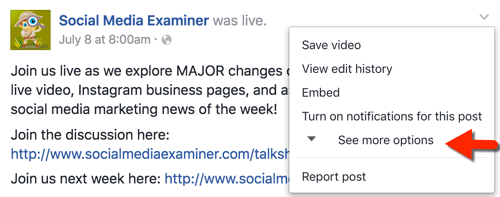
На рабочем столе щелкните серую стрелку в правом верхнем углу любого сообщения Facebook Live. потом нажмите Просмотреть дополнительные параметры.
Сейчас нажмите Включить уведомления в реальном времени. Поклонники будут уведомлены, когда страница транслируется в Facebook Live.
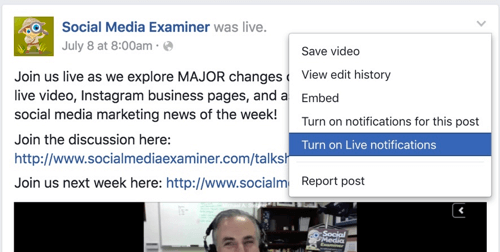
В зависимости от того, как часто вы ведете трансляцию через Facebook Live, ваши поклонники могут получать или не получать все уведомления. Как и в случае с уведомлениями о публикациях, Facebook показывает максимальное количество ежедневных уведомлений в реальном времени, которые может видеть человек.
На мобильных устройствах еще проще подписаться на видео в Facebook Live. Нажмите в правом верхнем углу предыдущей прямой трансляции на странице.
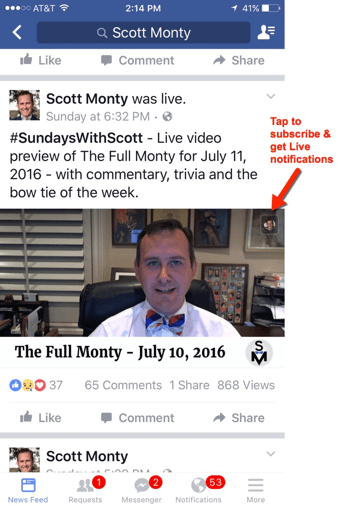
Подписка будет подтверждена.
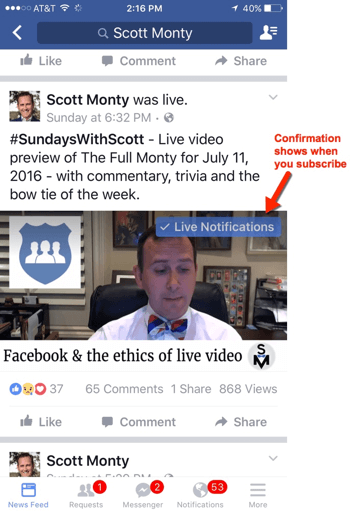
Галочка показывает, что вы подписаны.
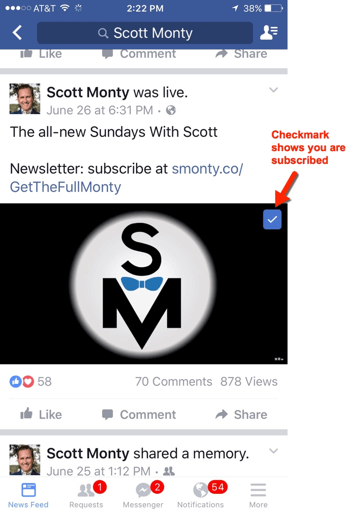
Кроме того, если вы проводите регулярные мероприятия, поощряйте своих поклонников подписываться на уведомления о мероприятиях.
Последние мысли
Уведомления Facebook улучшают работу вас, вашего бизнеса и ваших поклонников. Вы должны быть активными и организованными, и правильные настройки помогут вам в этом. У вас есть ресурсы, которые вам нужны, и ваши фанаты тоже.
Что вы думаете? Вы создали списки интересов и установили свои фавориты по своему вкусу? Вы настраиваете свои уведомления для лучшего взаимодействия с Facebook? Как вы побуждаете своих поклонников устанавливать свои уведомления? Поделитесь своими мыслями в комментариях.